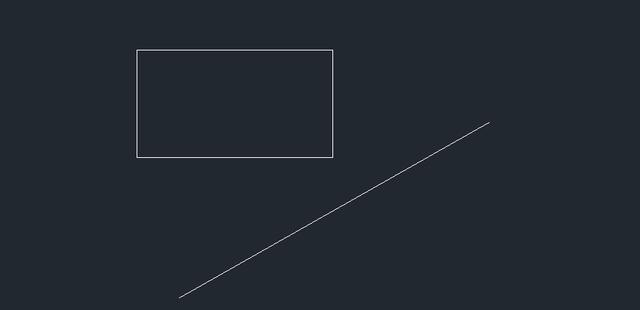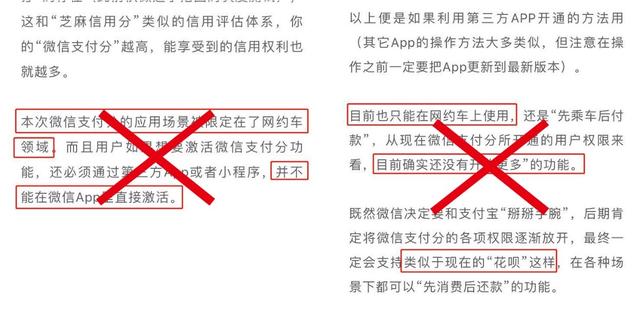1.1、此图的难点是绘制下面的四边形以及右上角的圆弧。
1.2、利用圆确定关键点的位置,是常用绘图技巧。
1.3、掌握“参照旋转”的使用技巧。
1.4、如果一条圆弧的起点、端点、半径已经给定,那么首选“起点、端点、半径”方式绘制该圆弧。如果要绘制的是优弧,要输入负值的圆弧半径值。

20200429_01
二、详细绘制步骤2.1、按键盘上的“F8”键,打开“正交”,命令行输入“L”后回车,启用“直线”命令。

20200429_01
2.2、在绘图区任意位置单击拾取一点作为直线的第一个点。

2.3、向上移动光标,输入“33”后回车。

2.4、输入直线下一点的相对极坐标值“@29<15”后回车。

2.5、这样就绘制出了 ∠ABC=105°,边AB竖直,点C相对于点B的相对极坐标值为“@29<15”,AB=33,BC=29。

2.6、命令行输入“C”后回车,启用“圆”命令,捕捉点A为圆心,绘制一个半径为59个单位的黄色圆A;捕捉点C为圆心,绘制一个半径为23个单位的红色圆C,两个圆在右边交于点D。

2.7、命令行输入“L”后回车,启用“直线”命令,捕捉点A、点D、点C绘制青色线段AD、青色线段DC。

2.8、命令行输入“E”后回车,启用“删除”命令,删除掉黄色圆A、红色圆C,完成后如下图。

2.9、确认“正交”已经打开,按快捷键“Ctrl A”,选中所有对象,命令行输入“RO”后回车,启用“旋转”命令。

2.10、捕捉点A作为旋转的基点。

2.11、接着输入“R”后回车,选择参照旋转。

2.12、捕捉点A指定参照角度的第一点。

2.13、捕捉青色线段AD上的任意一点指定参照角度的第二点。

2.14、向右移动光标,在任意位置单击拾取一点指定新的角度。

2.15、参照旋转完成后如下图。

2.16、命令行输入“C”后回车,启用“圆”命令,捕捉点D为圆心,绘制一个半径为59个单位的白色圆D;捕捉点C为圆心,绘制一个半径为29个单位的红色圆C。

2.17、命令行输入“L”后回车,启用“直线”命令,捕捉点C作为直线的第一个点,向上绘制一条青色竖直线段CE,分别与红色圆C、白色圆D交于点F、点E。

2.18、命令行输入“TR”后回车,启用“修剪”命令,根据绘图需要进行修剪,完成后如下图。

2.19、命令行输入“A”后回车,启用“圆弧”命令。

2.20、捕捉点F作为圆弧的起点。

2.21、输入“E”后回车,选择指定圆弧的端点。

2.22、捕捉点E作为圆弧的端点。

2.23、输入“R”后回车,选择指定圆弧的半径。

2.24、因为要绘制的是优弧,所以要输入负值的圆弧半径值,这里输入“-20”后回车。

2.25、这样就以点F为起点,点E为端点,绘制出了一个半径为20个单位的白色优弧FE。
至此,整幅图形绘制完毕。

2.26、使用“图层”管理图形,标注尺寸,最终完成效果见下图。

20200429_01
,